

Vernon Roderick에 의해, 마지막 업데이트 : March 31, 2018
"다음 질문에 대해 우리는 Android에서 클라우드로 사진 백업."
"나는 사진 찍는 짐승이다! 나는 거의 24시간 연중무휴로 사진을 찍고 기억이 완전히 찰 때까지 멈추지 않을 것입니다. 내 Android 스마트폰에서 약간의 공간을 차지한다는 것을 인정하지만, 스스로를 도울 수 없습니다. 사진을 찍고 싶은 것이 보이면 서둘러 휴대폰을 들고 주어진 순간에 여러 장의 사진을 찍습니다.
물론, 나는 많은 것을 삭제하지만 삭제하는 것보다 훨씬 더 많이 저장합니다. 사실 내 기억은 거의 꽉 찼다. 그러나 그것은 현재로서는 또 다른 걱정거리입니다. 내 정보를 잃지 않도록 집중하고 싶습니다. 클라우드 옵션이 여기 저기 있다고 들었는데 어떻게 해야 할지 모르겠습니다. 아직 하나를 켰는지 완전히 확신할 수 없지만 거의 모든 Android 장치에서 작동해야 하는 몇 가지 옵션이 확실히 필요합니다. 고급 감사합니다!"
휴대 전화의 카메라가 얼마나 놀라운지, 사람들이 휴대 전화에 많은 사진을 가지고 있는 이유는 당연합니다. 우리 대부분과 마찬가지로 휴대전화에 100장 이상의 사진이 있는 사용자 중 한 명일 가능성이 높지만 언제든지 해당 데이터를 모두 잃을 수 있다는 점은 우려됩니다. 사진을 안전하게 보관할 수 있도록 준비하는 것이 매우 중요하며 파일을 백업할 수 있는 다양한 옵션이 있는 것은 오늘날 필수입니다. 여러 개의 안전 장치 옵션을 사용하는 것은 이미지를 다양한 위치에 안전하게 보관할 수 있는 확실한 방법입니다. Android에서 클라우드로 사진을 백업하는 방법과 관심을 가질 만한 여러 옵션에 대해 논의해 보겠습니다.
1부. 가이드: Fonedog Toolkit을 사용하여 Android에서 사진 백업비디오 가이드: Android에서 사진을 백업하는 방법2 부분. Android의 사진을 Google 드라이브에 백업 3 부분. Android의 사진을 하나의 드라이브에 백업
Fonedog 백업 사진 도구 키트, Android에서 사진을 백업하고 휴대폰 파일을 복원할 수 있을 뿐만 아니라 고장난 휴대폰 등에서 정보를 복구할 수 있는 프로그램입니다. Fonedog Toolkit은 6000개 이상의 Android 휴대폰 모델과 함께 사용할 수 있습니다. Android 장치에서 Fonedog Toolkit을 사용하려면 다음 단계를 따르세요.
Fonedog Toolkit을 다운로드하여 컴퓨터나 노트북에 설치합니다. 문제가 발생하지 않도록 다른 백업 프로그램이 실행되고 있지 않은지 확인하십시오.
또한 Android 휴대전화와 컴퓨터 또는 노트북을 사용하여 연결 문제가 없는지, 이상적으로는 이전에 휴대전화를 컴퓨터나 노트북에 연결했는지 확인하세요. 프로그램을 실행하고 "Android 데이터 백업 및 복원"옵션.

그런 다음 휴대전화를 연결하면 Android 휴대전화를 "USB 디버깅" 모드로 전환하도록 초대됩니다.
"USB 디버깅" 모드는 파일을 올바르게 백업하기 위해 Fonedog Toolkit이 활성화해야 하는 모드입니다.
"USB 디버깅" 모드를 활성화하기 위한 단계를 따르십시오. 프로세스는 운영 체제 버전에 따라 다릅니다.

그런 다음 백업할 데이터 유형을 선택할 수 있습니다. 이 경우 "사진" 또는 "갤러리"에 집중하고 백업할 파일을 선택할 수 있습니다. 원하는 것을 선택하고 "스타트"버튼을 누릅니다.

백업이 완료되면 Fonedog Toolkit에서 파일이 성공적으로 저장되었음을 알려줍니다. 이제 이 지점에서 전화 연결을 끊을 수 있습니다.

이제 다른 옵션을 사용할 수 있으며 언제든지 백업 정보를 휴대폰으로 쉽게 복원할 수 있습니다.
Fonedog Toolkit은 여러 Android 장치에서 작동하며 단순한 백업 및 복원 이상의 작업을 수행할 수 있습니다. 물론 삭제한 이전 파일 중 일부를 복원할 수도 있지만 해당 단계를 수행하려면 아래 버튼을 통해 당사 사이트의 다른 기사를 확인하십시오.
사진은 우리에게 중요하므로 항상 백업해야 합니다. 이 비디오에서 배우십시오. Android에서 사진을 백업하는 몇 가지 쉬운 방법을 제공할 수 있습니다.
아마도 가장 잘 알려진 정보 백업 옵션 중 하나인 Google 드라이브는 Android에서 클라우드로 사진을 백업하는 좋은 방법입니다. 이 프로세스의 첫 번째 단계는 휴대전화에서 Google 드라이브 계정에 로그인하는 것입니다. 계정이 없는 경우 쉽게 만들고 Android 휴대전화에 연결하기만 하면 됩니다.
작업이 완료되면 Google 드라이브 계정에 "+" 아이콘이 표시되며 이를 선택하고 "업로드" 버튼으로 진행해야 합니다. "이미지" 및 "갤러리" 기능을 즉시 확인할 수 있으므로 해당 기능을 선택하고 Google 드라이브에 저장하십시오.
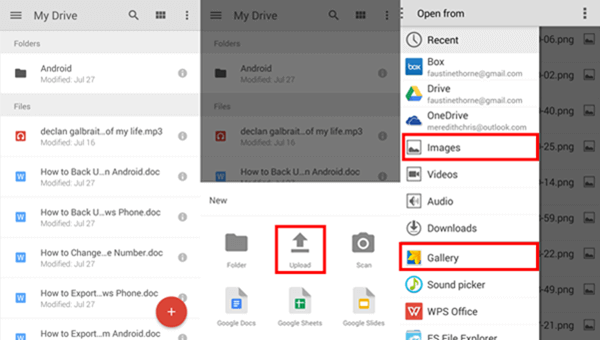
Android의 사진을 Google 드라이브에 백업
아마도 가장 잘 알려진 정보 백업 옵션 중 하나인 Google 드라이브는 사진을 클라우드에 보관하는 좋은 방법입니다. 이 프로세스의 첫 번째 단계는 휴대전화에서 Google 드라이브 계정에 로그인하는 것입니다. 계정이 없는 경우 쉽게 만들고 Android 휴대전화에 연결하기만 하면 됩니다.
작업이 완료되면 Google 드라이브 계정에 "+" 아이콘이 표시되며 이를 선택하고 "업로드" 버튼으로 진행해야 합니다. "이미지" 및 "갤러리" 기능을 즉시 확인할 수 있으므로 해당 기능을 선택하고 Google 드라이브에 저장하십시오.
참고 : 사진이 클라우드에 저장되는 동안 안전하고 사진과 비디오를 컴퓨터나 랩톱에 다운로드하여 이중으로 확인하는 것이 좋습니다.
이미지를 다운로드하려면 컴퓨터나 노트북에서 Google 드라이브에 로그인하고 "다운로드" 버튼을 찾아 선택한 폴더에 파일을 저장하기만 하면 됩니다. 대부분의 사용자에게 문제가 되지 않는 상당히 쉽고 표준적인 프로세스입니다.
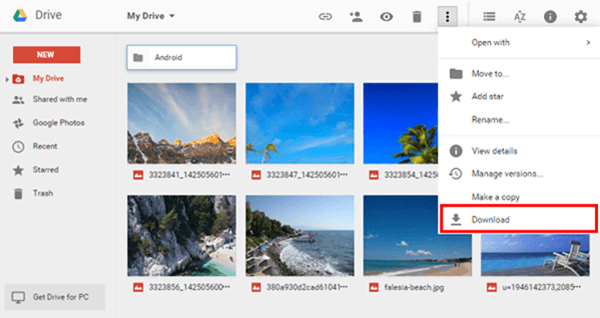
Google 드라이브에서 컴퓨터로 사진 다운로드
사람들은 또한 읽습니다 :
OneDrive는 Google 드라이브와 매우 유사하게 작동하는 Microsoft 계정으로, Microsoft 계정에 로그인하여 액세스할 수 있는 클라우드에 문서와 이미지를 저장할 수 있습니다. Android 휴대폰을 사용하여 OneDrive 계정에 로그인하고 "+" 아이콘을 한 번 더 찾은 다음 "이미지" 옵션을 찾아 Android의 사진을 클라우드에 백업하기만 하면 됩니다.
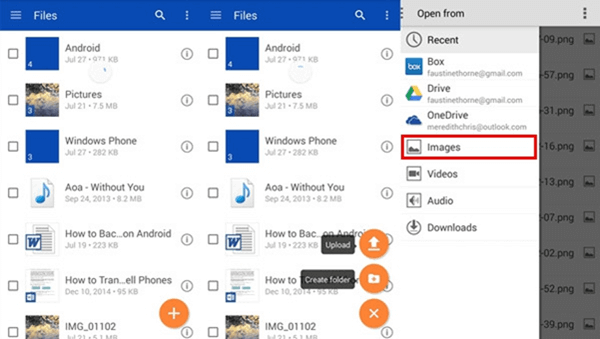
Android의 사진을 하나의 드라이브에 백업
다시 한 번 이미지와 비디오를 백업한 후 컴퓨터나 랩톱에 다운로드하는 것이 좋습니다. "+" 옵션을 다시 방문하여 컴퓨터나 노트북에서 OneDrive에 로그인할 때 다운로드 버튼을 찾으세요. 그리고 당신은 끝났습니다.
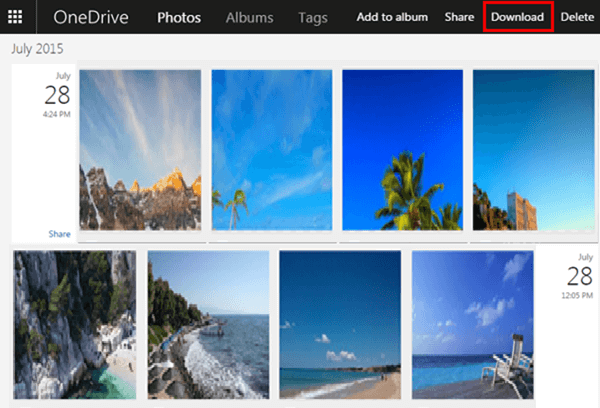
원 드라이브에서 사진 다운로드
코멘트 남김
Comment
Hot Articles
/
흥미있는둔한
/
단순한어려운
감사합니다! 선택은 다음과 같습니다.
우수한
평가: 4.6 / 5 ( 95 등급)